Pythonhash加密方法详解
在Python中进行数据加密,`hashlib`模块是实现数据完整性校验、密码存储和数字签名的关键。但需注意,`hashlib`提供的是单向哈希功能,不可逆,不适用于需要解密的数据加密场景。对于需要可逆解密的加密,应使用`secrets`模块生成安全密钥或`cryptography`等第三方库实现对称或非对称加密。密码存储需结合盐(salt)和密钥派生函数(如PBKDF2_HMAC)增强安全性,并避免使用MD5或SHA-1等存在漏洞的算法,推荐使用SHA-256或SHA-512,并关注最新密码学标准。
hashlib模块不可逆,适用于数据完整性校验、密码存储或数字签名,但不适用于需要解密的加密场景。1. hashlib提供单向哈希功能,用于生成固定长度的哈希值,无法还原原始数据;2. 常见应用场景包括密码存储(存储哈希而非明文)、文件完整性校验;3. 对于需要解密的数据加密,应使用secrets模块生成安全密钥或第三方库如cryptography实现对称或非对称加密;4. 密码存储时建议结合盐(salt)和密钥派生函数(如PBKDF2_HMAC)以增强安全性;5. 避免使用MD5或SHA-1等存在漏洞的算法,推荐使用SHA-256或SHA-512,并关注最新密码学标准。
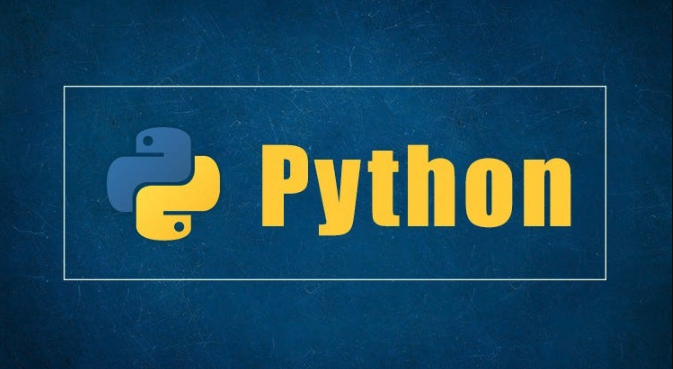
Python中实现数据加密,如果你的目标是数据的完整性校验、密码存储或者数字签名,那么hashlib模块是核心工具,它提供了多种哈希算法。但需要明确的是,hashlib提供的是单向的哈希(散列)功能,这意味着它无法将哈希后的数据还原成原始数据,所以它不适用于需要可逆解密的数据保密场景。对于真正的数据加密(即需要解密回原数据),你需要转向其他库,比如Python标准库中的secrets模块(用于生成安全的随机数,间接用于密钥生成)或者更专业的第三方库如cryptography。
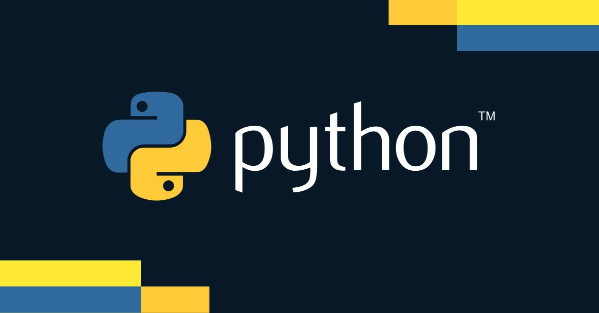
解决方案
hashlib模块是Python标准库的一部分,它实现了一系列常见的哈希算法,比如MD5、SHA1、SHA256、SHA512等。这些算法的核心作用是接收任意长度的输入(数据),然后输出一个固定长度的哈希值(或称摘要、指纹)。这个过程是不可逆的。

最常见的应用场景就是密码存储。我们不会直接存储用户的明文密码,而是存储其哈希值。当用户登录时,将输入的密码进行同样的哈希处理,然后与数据库中存储的哈希值进行比对。如果一致,则认为密码正确。
下面是一个使用hashlib进行数据哈希的基本示例:
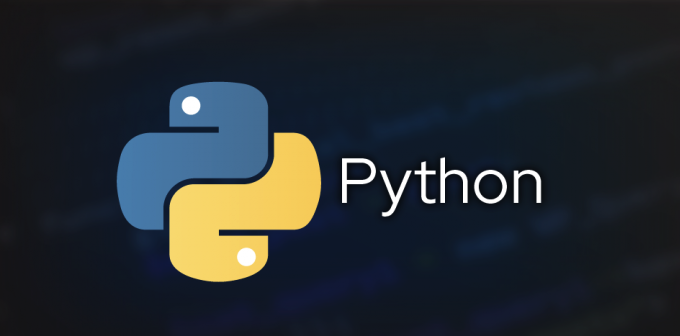
import hashlib
def hash_string(text_data, algorithm='sha256'):
"""
对字符串数据进行哈希。
:param text_data: 待哈希的字符串。
:param algorithm: 哈希算法,如 'md5', 'sha1', 'sha256', 'sha512'。
:return: 哈希值的十六进制表示。
"""
if not isinstance(text_data, str):
raise TypeError("输入数据必须是字符串。")
# 字符串需要先编码成字节串
data_bytes = text_data.encode('utf-8')
hasher = hashlib.new(algorithm)
hasher.update(data_bytes)
return hasher.hexdigest()
def hash_file(filepath, algorithm='sha256', chunk_size=4096):
"""
对文件内容进行哈希,适用于大文件。
:param filepath: 文件路径。
:param algorithm: 哈希算法。
:param chunk_size: 每次读取的文件块大小。
:return: 文件的哈希值。
"""
hasher = hashlib.new(algorithm)
try:
with open(filepath, 'rb') as f:
while True:
chunk = f.read(chunk_size)
if not chunk:
break
hasher.update(chunk)
return hasher.hexdigest()
except FileNotFoundError:
print(f"错误:文件 '{filepath}' 未找到。")
return None
except Exception as e:
print(f"文件哈希过程中发生错误:{e}")
return None
# 示例使用
my_password = "mySuperSecretPassword123"
hashed_password = hash_string(my_password, 'sha256')
print(f"原始密码: {my_password}")
print(f"SHA256哈希: {hashed_password}")
# 尝试使用不同的算法
hashed_md5 = hash_string(my_password, 'md5')
print(f"MD5哈希 (不推荐用于密码): {hashed_md5}")
# 假设有一个文件 'example.txt'
# with open('example.txt', 'w') as f:
# f.write("这是一段测试文本。\n")
# f.write("Hello World!\n")
# file_hash = hash_file('example.txt', 'sha256')
# print(f"文件 'example.txt' 的SHA256哈希: {file_hash}")
在处理密码时,仅仅使用哈希是远远不够的。哈希函数是确定的,相同的输入总是产生相同的输出。这意味着如果两个用户设置了相同的密码,它们的哈希值也会相同。更糟糕的是,攻击者可以使用预先计算好的“彩虹表”来反查哈希值对应的明文密码。为了对抗这种攻击,我们引入了“盐”(Salt)的概念。
加盐哈希(Salting)
盐是一个随机生成的字符串,它会与原始密码混合(通常是拼接),然后再进行哈希。由于盐是随机且唯一的,即使两个用户设置了相同的密码,它们的加盐哈希值也会不同。同时,彩虹表对加盐哈希也无效,因为每个哈希值都包含了唯一的盐。
import os
import hashlib
def hash_password_with_salt(password):
"""
使用随机生成的盐对密码进行哈希。
:param password: 用户明文密码。
:return: 包含盐和哈希值的字符串,通常格式为 'salt$hash_value'。
"""
# 生成一个随机的盐,通常是16字节(32个十六进制字符)
salt = os.urandom(16)
# 将盐和密码拼接后进行哈希
# hashlib.pbkdf2_hmac 是更推荐的密码哈希算法,它加入了迭代次数来增加计算成本
# 但这里我们先用一个简单的例子来演示盐的概念
# 实际应用中,请使用 PBKDF2_HMAC 或 bcrypt/scrypt 等更强的算法
# 简单示例:将盐和密码拼接后哈希
# 注意:这种简单的拼接哈希仍然不够安全,仅为演示盐的概念
salted_password = salt + password.encode('utf-8')
hashed = hashlib.sha256(salted_password).hexdigest()
# 将盐存储为十六进制字符串,便于存储和比对
return f"{salt.hex()}${hashed}"
def verify_password_with_salt(stored_password_info, user_input_password):
"""
验证用户输入的密码是否与存储的哈希值匹配。
:param stored_password_info: 存储的包含盐和哈希值的字符串。
:param user_input_password: 用户输入的明文密码。
:return: True 如果密码匹配,否则 False。
"""
try:
salt_hex, stored_hash = stored_password_info.split('$')
salt = bytes.fromhex(salt_hex)
# 重新计算用户输入密码的哈希值
recalculated_salted_password = salt + user_input_password.encode('utf-8')
recalculated_hash = hashlib.sha256(recalculated_salted_password).hexdigest()
# 使用hmac.compare_digest()进行安全比对,防止时序攻击
return hashlib.compare_digest(recalculated_hash, stored_hash)
except ValueError:
print("存储的密码格式不正确。")
return False
# 示例使用
password = "mySecretPassword"
stored_info = hash_password_with_salt(password)
print(f"存储的密码信息 (盐$哈希): {stored_info}")
# 验证
is_correct = verify_password_with_salt(stored_info, "mySecretPassword")
print(f"密码验证结果 (正确密码): {is_correct}")
is_wrong = verify_password_with_salt(stored_info, "wrongPassword")
print(f"密码验证结果 (错误密码): {is_wrong}")密钥派生函数(KDFs)
对于密码哈希,更高级且推荐的方法是使用密钥派生函数(Key Derivation Functions, KDFs),如PBKDF2_HMAC。它们通过多次迭代哈希过程来增加计算的成本,使得暴力破解和彩虹表攻击变得非常困难。hashlib模块也提供了pbkdf2_hmac函数。
import os
import hashlib
def hash_password_pbkdf2(password, iterations=100000):
"""
使用PBKDF2_HMAC算法对密码进行哈希。
:param password: 明文密码。
:param iterations: 迭代次数,应足够大以增加破解难度。
:return: 包含算法、迭代次数、盐和哈希值的字符串。
"""
salt = os.urandom(16) # 16字节的盐
hashed = hashlib.pbkdf2_hmac(
'sha256', # 哈希算法
password.encode('utf-8'), # 密码需要编码
salt, # 盐
iterations # 迭代次数
)
# 存储格式通常是 'algorithm$iterations$salt_hex$hash_hex'
return f"pbkdf2_sha256${iterations}${salt.hex()}${hashed.hex()}"
def verify_password_pbkdf2(stored_password_info, user_input_password):
"""
验证用户输入的密码是否与PBKDF2哈希匹配。
"""
try:
parts = stored_password_info.split('$')
if len(parts) != 4 or parts[0] != 'pbkdf2_sha256':
print("存储的密码格式不正确或算法不匹配。")
return False
algorithm, iterations_str, salt_hex, stored_hash_hex = parts
iterations = int(iterations_str)
salt = bytes.fromhex(salt_hex)
stored_hash = bytes.fromhex(stored_hash_hex)
recalculated_hash = hashlib.pbkdf2_hmac(
'sha256',
user_input_password.encode('utf-8'),
salt,
iterations
)
return hashlib.compare_digest(recalculated_hash, stored_hash)
except (ValueError, IndexError):
print("解析存储的密码信息时发生错误。")
return False
# 示例使用
password = "mySecurePasswordForReal"
stored_pbkdf2_info = hash_password_pbkdf2(password)
print(f"PBKDF2哈希信息: {stored_pbkdf2_info}")
is_correct_pbkdf2 = verify_password_pbkdf2(stored_pbkdf2_info, "mySecurePasswordForReal")
print(f"PBKDF2验证结果 (正确密码): {is_correct_pbkdf2}")
is_wrong_pbkdf2 = verify_password_pbkdf2(stored_pbkdf2_info, "wrongPasswordForReal")
print(f"PBKDF2验证结果 (错误密码): {is_wrong_pbkdf2}")可以看到,hashlib在数据完整性校验和密码存储方面扮演着重要角色。
为什么不能直接用hashlib对敏感数据进行可逆加密?
这是一个很关键的问题,我发现很多人在初学数据安全时会混淆“哈希”和“加密”这两个概念。简单来说,hashlib模块提供的功能是哈希(Hashing),而不是加密(Encryption)。它们在目的和机制上有着本质的区别。
哈希是一个单向过程,它将任意长度的输入数据转换成一个固定长度的输出(哈希值或摘要)。这个过程是不可逆的,也就是说,你无法从哈希值倒推出原始数据。它的主要设计目标是:
- 数据完整性校验: 任何对原始数据的微小改动都会导致哈希值发生巨大变化。这使得哈希值可以作为数据的“指纹”,用于验证数据在传输或存储过程中是否被篡改。
- 密码存储: 前面已经提到了,为了避免明文密码泄露,我们存储的是密码的哈希值。即使数据库被攻破,攻击者也无法直接获取用户的明文密码。
- 数字签名: 在数字签名中,通常是对消息的哈希值进行加密,而不是直接加密整个消息,以提高效率。
而加密则是一个双向过程。它通过使用一个密钥将明文数据转换成密文,这个密文只有在拥有正确密钥的情况下才能被解密回原始明文。加密的主要目的是保护数据的机密性(Confidentiality),确保只有授权的人才能访问和理解数据。
想象一下,哈希就像把一头牛放进绞肉机,你得到的是肉馅,但你无法从肉馅还原出原来的那头牛。而加密则像是一个上锁的箱子,你可以把东西放进去并锁上,然后用钥匙再把它打开。
所以,如果你需要对敏感数据(比如用户的个人信息、银行卡号、医疗记录等)进行加密,使其在存储或传输过程中保持机密性,并且未来需要能够解密回来使用,那么hashlib是无能为力的。你需要使用专门的加密算法和对应的Python库,例如:
- 对称加密(Symmetric Encryption): 比如AES(高级加密标准)。加密和解密使用同一个密钥。Python中可以通过
cryptography库来实现。 - 非对称加密(Asymmetric Encryption): 比如RSA。使用一对密钥:公钥用于加密,私钥用于解密(或反之用于数字签名)。同样,
cryptography库是实现这类加密的强大工具。
混淆这两者可能导致严重的安全漏洞。用哈希去“加密”数据,然后指望能解密回来,这本身就是个误区,也是不可能实现的。
在Python中,如何选择合适的哈希算法进行数据保护?
选择合适的哈希算法,绝不是拍脑袋决定的事,它关系到你的数据安全级别。在Python中使用hashlib时,我们有很多算法可以选择,但并非所有都适用于所有场景。
首先,一个基本原则是:避免使用已知存在安全漏洞的算法。
- MD5 (Message-Digest Algorithm 5): 尽管
hashlib中仍然提供了md5(),但它已经被认为是不安全的了。MD5在2004年被发现存在碰撞漏洞,这意味着可以找到两个不同的输入数据,它们却产生相同的MD5哈希值。这对于数据完整性校验和数字签名来说是致命的。因此,MD5绝对不应该用于密码存储或任何需要高安全性的场景。 - SHA-1 (Secure Hash Algorithm 1): 类似MD5,SHA-1在2017年也被谷歌团队成功实现了碰撞攻击。虽然比MD5更安全一些,但其安全性已大大降低。SHA-1也不再推荐用于新系统,尤其是在密码存储和数字签名方面。
那么,我们应该选择什么呢?
SHA-2 系列 (SHA-256, SHA-512等): 这是目前广泛推荐和使用的哈希算法家族。
SHA-256和SHA-512是其中的主流成员,它们提供了足够的安全性,目前尚未发现实际的碰撞攻击。- SHA-256: 生成256位的哈希值。在大多数通用场景下,它都是一个非常好的选择,平衡了安全性和性能。
- SHA-512: 生成512位的哈希值。通常用于需要更高安全冗余或处理超大数据量的场景。在64位系统上,
SHA-512的性能可能优于SHA-256。 - SHA-384, SHA-224: 它们是SHA-512和SHA-256的截断版本,安全性与对应基础算法相当,只是输出长度不同。
对于密码存储: 仅仅使用SHA-256或SHA-512进行一次性哈希是不够的。这是因为这些算法设计目标是计算速度快,这使得攻击者可以快速地进行暴力破解或字典攻击。前面提到的“加盐”是第一步,更关键的是要使用专门为密码存储设计的密钥派生函数(KDFs),它们故意设计成计算缓慢且消耗大量资源,以对抗暴力破解。
- PBKDF2_HMAC:
hashlib模块提供了pbkdf2_hmac()函数,这是一个很不错的选择。它通过指定大量的迭代次数(例如100,000次或更多)来增加计算成本,并结合随机生成的盐。 - bcrypt 和 scrypt: 这两种是更现代、更强大的KDFs,它们不仅计算缓慢,还设计成消耗大量内存,进一步增加了GPU暴力破解的难度。Python中可以使用第三方库如
passlib或bcrypt来实现。如果项目允许引入第三方库,它们通常是密码哈希的首选。
- PBKDF2_HMAC:
总结选择策略:
- 数据完整性校验、文件指纹、简单唯一标识: 优先使用
SHA-256或SHA-512。 - 密码存储: 绝不直接使用MD5、SHA-1、SHA-256或SHA-512进行单次哈希。 务必使用:
hashlib.pbkdf2_hmac()(推荐,需要合理设置迭代次数和盐)。- 或更优的第三方库如
bcrypt、scrypt(通过passlib等库)。
- 避免: MD5、SHA-1。
在实际应用中,始终关注最新的密码学研究进展和推荐标准,因为算法的安全性并非一成不变。
除了哈希,Python还有哪些更高级的数据安全实践?
当我们谈论数据安全,哈希只是其中一个环节,主要负责数据的完整性和身份验证(如密码校验)。但要实现全面的数据安全,特别是数据的机密性,我们需要更高级的加密技术和实践。Python生态系统在这方面提供了强大的支持,最核心的莫过于cryptography这个第三方库。
cryptography库是一个功能丰富且设计良好的加密库,它提供了多种现代加密算法的实现,包括对称加密、非对称加密、数字签名等。它比Python标准库中的hashlib、hmac等更接近“真正的”加密,并且封装了许多复杂的密码学细节,让开发者可以更安全地使用。
以下是一些更高级的数据安全实践及其在Python中的大致实现思路:
对称加密(Symmetric Encryption)
- 概念: 加密和解密使用同一个密钥。速度快,适合对大量数据进行加密。
- 常见算法: AES (Advanced Encryption Standard) 是目前最广泛使用的对称加密算法。
- Python实践: 使用
cryptography.fernet模块。Fernet是一个基于AES的简单API,它包含了密钥管理、初始化向量(IV)生成、消息认证码(MAC)等,极大地简化了安全加密的实现。
from cryptography.fernet import Fernet # 1. 生成一个密钥(只生成一次并安全存储) # key = Fernet.generate_key() # print(f"Generated Key: {key.decode()}") # 打印出来只是为了演示,实际应安全存储 # 假设我们已经有了密钥 # 实际应用中,这个密钥应该从安全的地方加载,而不是硬编码 key = b'your_secure_fernet_key_here_must_be_32_bytes_urlsafe' # 这是一个示例密钥,替换为真实生成的 f = Fernet(key) # 2. 加密数据 message = "这是我需要加密的绝密信息!" encrypted_message = f.encrypt(message.encode('utf-8')) print(f"原始消息: {message}") print(f"加密消息: {encrypted_message}") # 3. 解密数据 decrypted_message = f.decrypt(encrypted_message).decode('utf-8') print(f"解密消息: {decrypted_message}")挑战: 密钥管理是最大的挑战。如何安全地生成、存储、分发和轮换密钥,是使用对称加密时必须认真考虑的问题。密钥一旦泄露,所有加密的数据都将不再安全。
非对称加密(Asymmetric Encryption)
- 概念: 使用一对密钥:公钥和私钥
今天关于《Pythonhash加密方法详解》的内容介绍就到此结束,如果有什么疑问或者建议,可以在golang学习网公众号下多多回复交流;文中若有不正之处,也希望回复留言以告知!
 HTML结构如何影响CSS布局流
HTML结构如何影响CSS布局流
- 上一篇
- HTML结构如何影响CSS布局流

- 下一篇
- WooCommerce教程:自动移除缺货商品至回收站
-
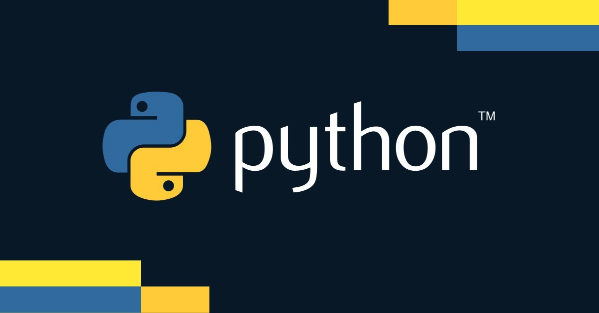
- 文章 · python教程 | 8分钟前 | Python GitHubActions 多版本测试 setup-python 缓存依赖
- GitHubActions配置Python环境教程
- 471浏览 收藏
-

- 文章 · python教程 | 55分钟前 |
- Python多继承中Mixin用法详解
- 411浏览 收藏
-

- 文章 · python教程 | 1小时前 |
- Python电话号码字母组合:回溯法与常见错误解析
- 478浏览 收藏
-

- 文章 · python教程 | 2小时前 |
- 提升TesseractOCR准确率技巧分享
- 250浏览 收藏
-

- 文章 · python教程 | 2小时前 | 数据库索引 N+1查询 Django数据库查询优化 select_related prefetch_related
- Django数据库查询优化方法详解
- 118浏览 收藏
-

- 文章 · python教程 | 2小时前 |
- Python中处理SIGALRM的sigwait方法
- 318浏览 收藏
-

- 文章 · python教程 | 2小时前 |
- 汉诺塔递归算法详解与代码实现
- 207浏览 收藏
-

- 文章 · python教程 | 3小时前 |
- Tkinter游戏开发:线程实现稳定收入不卡顿
- 383浏览 收藏
-

- 文章 · python教程 | 3小时前 |
- 优化VSCodeJupyter单元格插入方式
- 358浏览 收藏
-

- 文章 · python教程 | 11小时前 |
- Python如何重命名数据列名?columns教程
- 165浏览 收藏
-

- 前端进阶之JavaScript设计模式
- 设计模式是开发人员在软件开发过程中面临一般问题时的解决方案,代表了最佳的实践。本课程的主打内容包括JS常见设计模式以及具体应用场景,打造一站式知识长龙服务,适合有JS基础的同学学习。
- 543次学习
-

- GO语言核心编程课程
- 本课程采用真实案例,全面具体可落地,从理论到实践,一步一步将GO核心编程技术、编程思想、底层实现融会贯通,使学习者贴近时代脉搏,做IT互联网时代的弄潮儿。
- 516次学习
-

- 简单聊聊mysql8与网络通信
- 如有问题加微信:Le-studyg;在课程中,我们将首先介绍MySQL8的新特性,包括性能优化、安全增强、新数据类型等,帮助学生快速熟悉MySQL8的最新功能。接着,我们将深入解析MySQL的网络通信机制,包括协议、连接管理、数据传输等,让
- 500次学习
-

- JavaScript正则表达式基础与实战
- 在任何一门编程语言中,正则表达式,都是一项重要的知识,它提供了高效的字符串匹配与捕获机制,可以极大的简化程序设计。
- 487次学习
-

- 从零制作响应式网站—Grid布局
- 本系列教程将展示从零制作一个假想的网络科技公司官网,分为导航,轮播,关于我们,成功案例,服务流程,团队介绍,数据部分,公司动态,底部信息等内容区块。网站整体采用CSSGrid布局,支持响应式,有流畅过渡和展现动画。
- 485次学习
-

- ChatExcel酷表
- ChatExcel酷表是由北京大学团队打造的Excel聊天机器人,用自然语言操控表格,简化数据处理,告别繁琐操作,提升工作效率!适用于学生、上班族及政府人员。
- 3194次使用
-

- Any绘本
- 探索Any绘本(anypicturebook.com/zh),一款开源免费的AI绘本创作工具,基于Google Gemini与Flux AI模型,让您轻松创作个性化绘本。适用于家庭、教育、创作等多种场景,零门槛,高自由度,技术透明,本地可控。
- 3407次使用
-

- 可赞AI
- 可赞AI,AI驱动的办公可视化智能工具,助您轻松实现文本与可视化元素高效转化。无论是智能文档生成、多格式文本解析,还是一键生成专业图表、脑图、知识卡片,可赞AI都能让信息处理更清晰高效。覆盖数据汇报、会议纪要、内容营销等全场景,大幅提升办公效率,降低专业门槛,是您提升工作效率的得力助手。
- 3437次使用
-

- 星月写作
- 星月写作是国内首款聚焦中文网络小说创作的AI辅助工具,解决网文作者从构思到变现的全流程痛点。AI扫榜、专属模板、全链路适配,助力新人快速上手,资深作者效率倍增。
- 4545次使用
-

- MagicLight
- MagicLight.ai是全球首款叙事驱动型AI动画视频创作平台,专注于解决从故事想法到完整动画的全流程痛点。它通过自研AI模型,保障角色、风格、场景高度一致性,让零动画经验者也能高效产出专业级叙事内容。广泛适用于独立创作者、动画工作室、教育机构及企业营销,助您轻松实现创意落地与商业化。
- 3815次使用
-
- Flask框架安装技巧:让你的开发更高效
- 2024-01-03 501浏览
-
- Django框架中的并发处理技巧
- 2024-01-22 501浏览
-
- 提升Python包下载速度的方法——正确配置pip的国内源
- 2024-01-17 501浏览
-
- Python与C++:哪个编程语言更适合初学者?
- 2024-03-25 501浏览
-
- 品牌建设技巧
- 2024-04-06 501浏览





